- 目次>
- 本商品でできること>
- 初期化する
初期化する
対象の動作モード:
ローカル
PPPoE
transix
クロスパス
国内標準プロビD
v6 コネクト
v6プラス
IPv6 OPT
OCN VC
国内標準プロビM
ブリッジ
メッシュ中継機
非メッシュ中継機/子機
本商品の設定内容を初期値に戻します。
管理者パスワードがわからない場合や本商品がうまく動作しない場合、今までとは異なった使いかたをする場合は、本商品を初期化してはじめから設定し直すことをお勧めします。
◆注意◆
- 本商品を中継機/子機としてご使用の場合、初期化すると、Wi-Fiの設定内容も消去されて初期値となりますので、親機との接続が切断されます。初期化後に「メッシュ中継機に設定して親機に接続する」または「メッシュ機能を利用しない中継機/子機に設定して親機に接続する」を参照してWi-Fiの設定をやり直してください。
- 本商品をより安全にお使いいただくために、初期化後は、本商品の管理者パスワード、暗号化キーを必ず変更してください。変更は、クイック設定Webで行います。
管理者パスワード、暗号化キーの変更方法は、「管理者パスワードを変更する」、「暗号化を設定する」を参照してください。 - 初期化をすると、本商品の親機としての設定内容も、中継機/子機としての設定内容もすべて初期値になります。
ただし、以下については、初期化されません。- ホームネットワークセキュリティ機能の「ペアリング状態」「ライセンス状態」「利用開始日時」の値
- ホームネットワークセキュリティ機能の利用期間(有償/無償問わず)
- ホームネットワークセキュリティ管理アプリで変更した設定
◆補足◆
- 初期化しても、お客様がバージョンアップした本商品のファームウェアは、お客様がバージョンアップしたバージョンのままとなります。
初期化には、次の方法があります。
RESETスイッチで初期化する
<初期化を行う前に>
- 設定値を初期化すると、今までに設定した内容は消去されます。初期化する前に設定内容を保存し、初期化後に復元することをお勧めします。設定内容の保存、復元方法は、「設定内容を確認・保存・復元する」を参照してください。
- 1.
-
POWERランプが緑点灯していることを確認します。
◆補足◆
- 電源を入れ直した場合や電源を入れた直後の場合は、約4分お待ちください。
- 2.
-
RESETスイッチを細い棒状のもの(電気を通さない材質のもの。つまようじの先など)で押し続け、POWERランプが赤点滅したら放します。
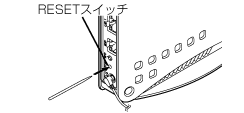
◆補足◆
- つまようじを使う場合は、先が尖ったほうで押してください。
- POWERランプが赤点滅をはじめるまで約6秒~10秒かかります。
- POWERランプが赤点滅にならない場合は、RESETスイッチを正しく押していない可能性があります。RESETスイッチを押している感触がないときは、別の素材で再度お試しください。
- 3.
- 約1分30秒待ちます。
※ 前面のランプが一斉に緑点滅したあと、POWERランプが緑点灯したら初期化が完了します。
クイック設定Webで初期化する
<初期化を行う前に>
- 設定値を初期化すると、今までに設定した内容は消去されます。初期化する前に設定内容を保存し、初期化後に復元することをお勧めします。設定内容の保存、復元方法は、「設定内容を確認・保存・復元する」を参照してください。
親機としてご使用の場合の手順を例に説明しています。中継機/子機としてご使用の場合も、同様の手順で行うことができます。
OS、Webブラウザの種類など、ご利用の環境によっては表示内容が異なる場合があります。
クイック設定Webで行います。
クイック設定Webの起動方法は、下記を参照してください。
クイック設定Webの起動方法は、下記を参照してください。
- 親機としてご使用の場合 → 「クイック設定Webの使いかた」
- 中継機/子機としてご使用の場合 → 「クイック設定Webの使いかた(中継機/子機としてご使用のとき)」
- 1.
- ホーム画面の「メンテナンス」-「設定値の初期化」をクリックします。
- 2.
- [設定値の初期化]をクリックします。
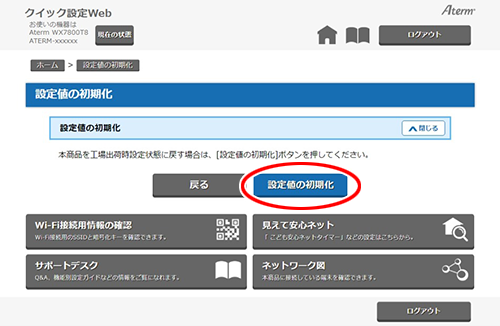
- 3.
- 下の画面が表示されたら、内容をよく読んで[OK]をクリックします。
※ 本商品が再起動します。
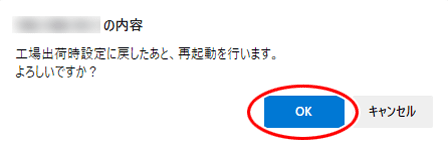
◆注意◆
- 再起動中は本商品の電源を切らないでください。本商品が正常に動作しなくなる可能性があります。
- 5.
- 「再起動が完了しました。」と表示されたら初期化は完了です。
うまく動作しない場合は
ローカルルータモードで、クイック設定Webによる初期化を行った場合、再起動後は自動的に本商品の工場出荷時のIPアドレス(192.168.10.1)で、クイック設定Web画面が開く場合があります。